ADSafe广告管家屏蔽手机端(苹果和安卓)广告的方法
发布时间:2017-01-04 来源:查字典编辑
摘要:1:首先查看下装有ADSafe广告管家电脑(winXP)上的IP地址。打开ADSafe广告管家,在高级设置里可以看到自己电脑的IP地址,下图...
1:首先查看下装有ADSafe广告管家电脑(winXP)上的IP地址。打开ADSafe广告管家,在高级设置里可以看到自己电脑的IP地址,下图所示:
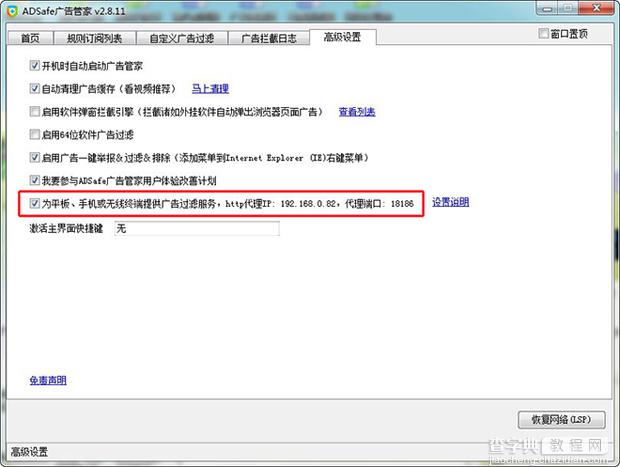
2:然后选择另外一台电脑,这边我就用WIN7系统来做个列子,打开IE8浏览器选择工具-IE选项,出现下面的窗口
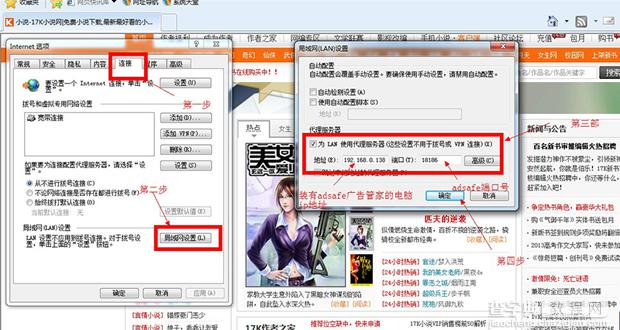
3:最后我们来看下效果:
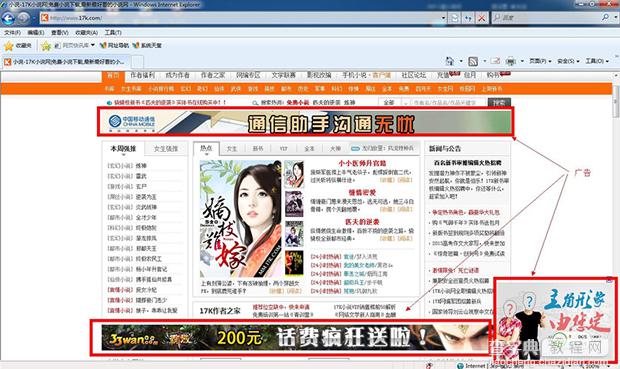
这是原来的17K小说网主页,都是广告,确实让人烦恼。我们在看看设置好后的17K小说网主页:如下图所示:
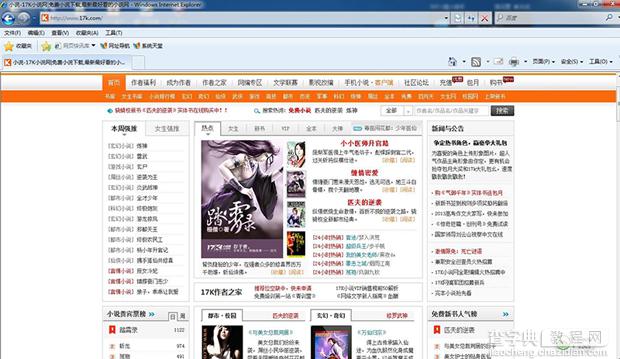
广告全部被ADSafe广告管家屏蔽了。
下面再讲述下手机(苹果和安卓)是怎么设置的。
一.苹果手机类型的设置
首先点击设置图标,打开无线局域网,会出现如下界面:
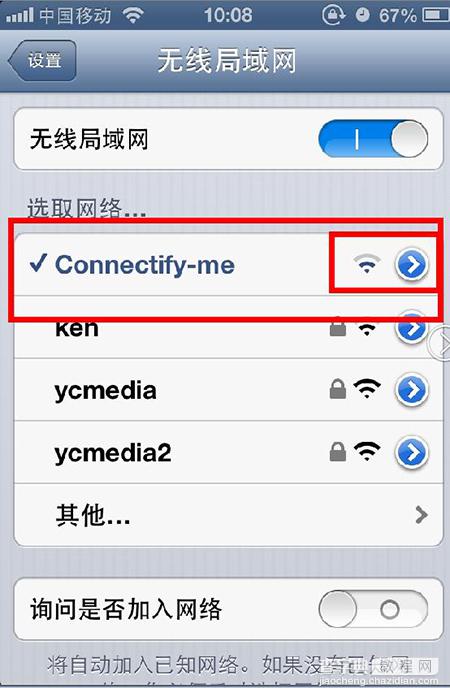
点击选取网络的右边小箭头,出现如下界面:
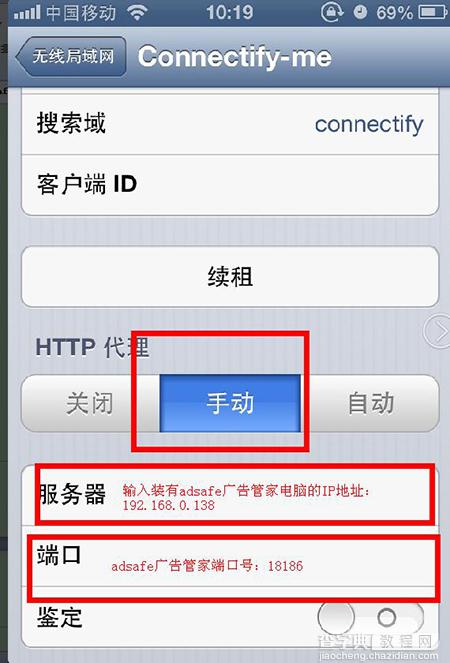
按照图上设置就OK拉!
二:安卓手机类型的设置
安卓手机同样找到无线网络这块

然后会出现选择无线网络,同时也要设置修改网络
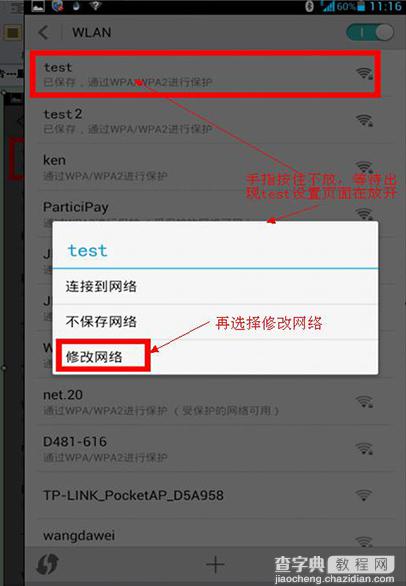
这样我们进入到最后一步
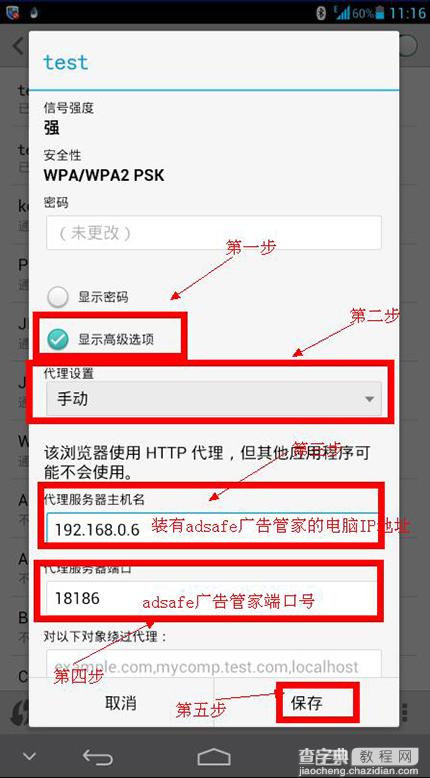
按照图上设置就可以屏蔽广告啦!大家可以去试试下吧!体验一下吧!


